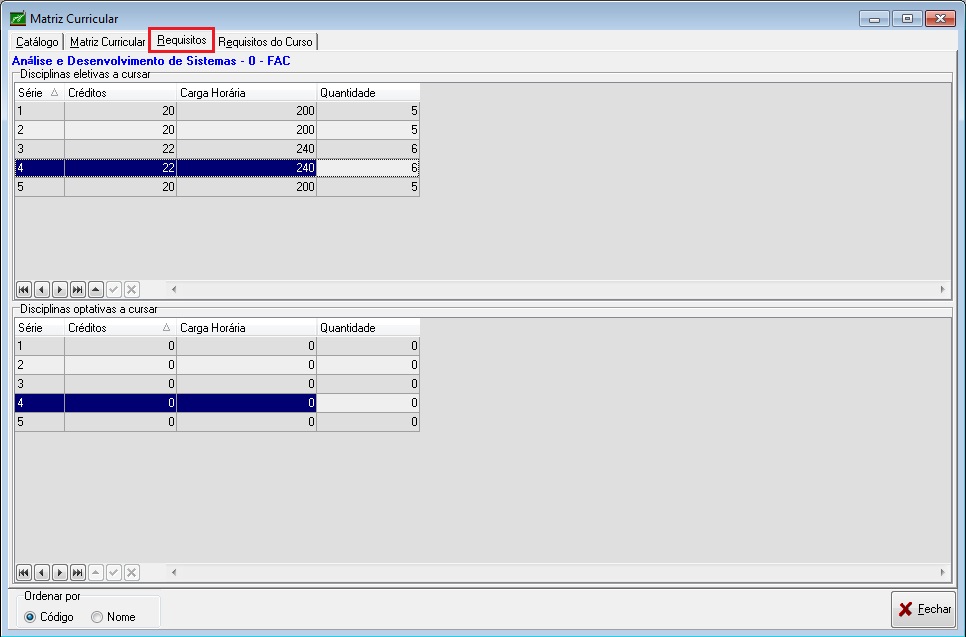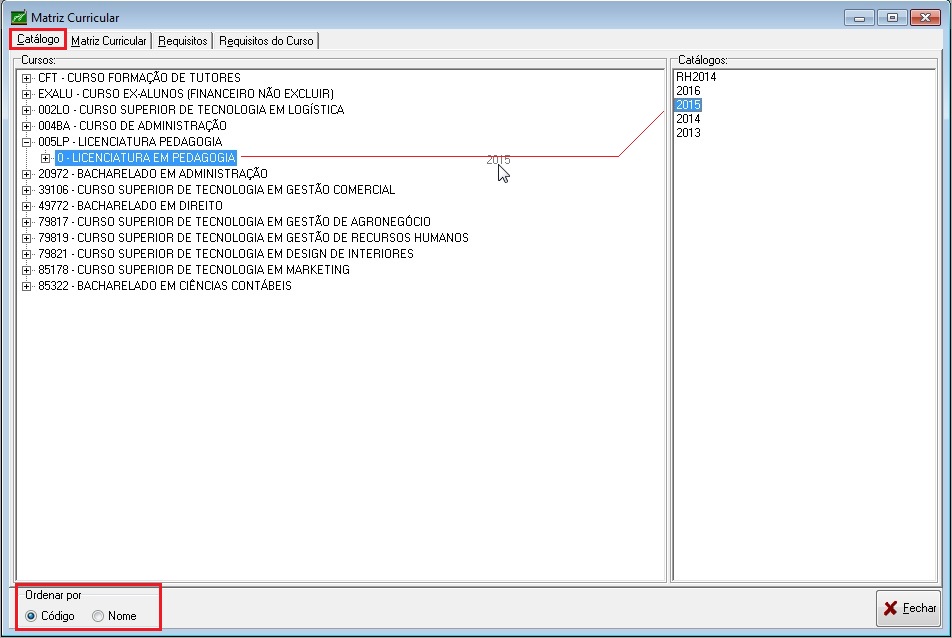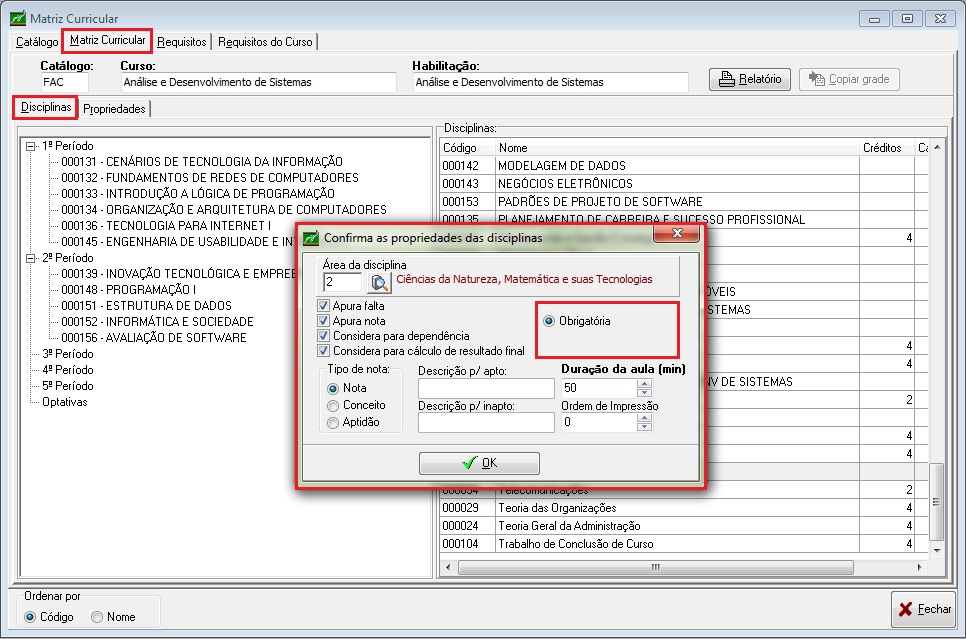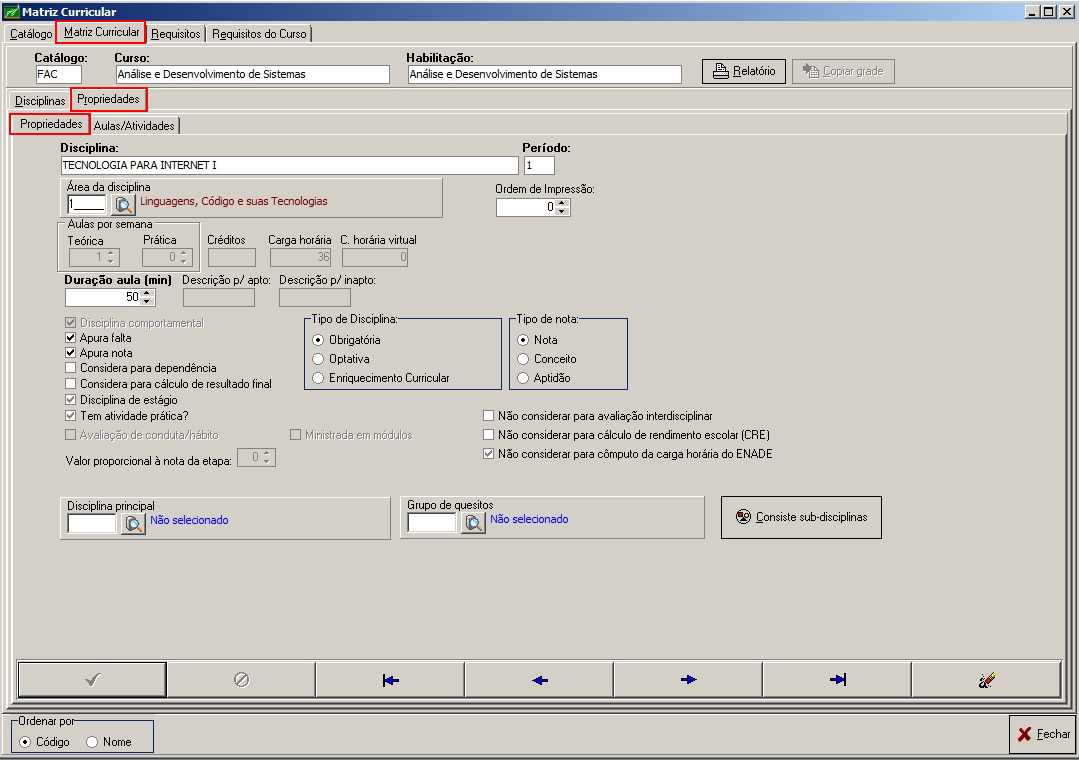Mudanças entre as edições de "Matriz Curricular"
| Linha 1: | Linha 1: | ||
<font face="Verdana"> | <font face="Verdana"> | ||
<div style="text-align: justify;"> | <div style="text-align: justify;"> | ||
| − | |||
'''Disponível somente no Sistema Giz Faculdade''' | '''Disponível somente no Sistema Giz Faculdade''' | ||
| + | ==Aba Catálogo== | ||
| − | |||
| − | Na aba Catálogo a tela exibe duas partes, sendo Cursos e Catálogos. A parte de cursos exibe uma listagem dos cursos cadastrados no cadastro de | + | Na aba '''Catálogo''' a tela exibe duas partes, sendo Cursos e Catálogos. A parte de cursos exibe uma listagem dos cursos cadastrados no cadastro de [[Cursos]] e que o parâmetro''' tem grade curricular''' no mesmo cadastro está marcado. Todos os cursos estão ordenados pelo seu código e nome, seguido pelas habilitações de cada um. Na parte dos Catálogos o sistema exibe todos os anos de catálogos que foram criados no cadastro de [[Disciplinas]]. |
| − | |||
Para vincular o catálogo a um curso com matriz curricular primeiro clique no sinal (+) e escolha o curso e sua habilitação, e deixa a árvore aberta; | Para vincular o catálogo a um curso com matriz curricular primeiro clique no sinal (+) e escolha o curso e sua habilitação, e deixa a árvore aberta; | ||
| − | |||
Na parte direita da tela clique no catálogo e arraste o catálogo para a habilitação do curso desejado e solte. Ao soltar, este catálogo automaticamente vai estar vinculado ao curso/habilitação. | Na parte direita da tela clique no catálogo e arraste o catálogo para a habilitação do curso desejado e solte. Ao soltar, este catálogo automaticamente vai estar vinculado ao curso/habilitação. | ||
| − | |||
| − | ::Dica: Quando o ano de catálogo é associado a um curso/habilitação, porém se este ano de catálogo não ter disciplinas associadas, ou seja, não tem matriz curricular, o sistema não grava a associação do ano de catálogo com o curso/habilitação. | + | <p align="justify"> |
| + | <font color="#008000">''':: Dica:''' </font></p>''' Quando o ano de catálogo é associado a um curso/habilitação, porém se este ano de catálogo não ter disciplinas associadas, ou seja, não tem matriz curricular, o sistema não grava a associação do ano de catálogo com o curso/habilitação.''' | ||
| − | [[ | + | [[Image:sec_img_087.jpg]] |
| − | |||
Caso queira remover o catálogo que está vinculado ao curso e habilitação tem duas formas: | Caso queira remover o catálogo que está vinculado ao curso e habilitação tem duas formas: | ||
| − | |||
Uma forma e clicar com botão direito em cima do catálogo, abrirá uma caixa de diálogo Excluir catálogo. Se existir alguma referência o sistema emite a mensagem: Deseja excluir todas as referências acima citadas? Caso confirme, o catálogo é excluído. Senão, clique em NÃO para abortar a operação. | Uma forma e clicar com botão direito em cima do catálogo, abrirá uma caixa de diálogo Excluir catálogo. Se existir alguma referência o sistema emite a mensagem: Deseja excluir todas as referências acima citadas? Caso confirme, o catálogo é excluído. Senão, clique em NÃO para abortar a operação. | ||
| − | |||
| Linha 37: | Linha 31: | ||
| − | + | <p align="justify"> | |
| − | ::Dica: Para cadastrar ou visualizar a matriz curricular é preciso selecionar na parte de cursos(esquerda da tela) o ano de catálogo da matriz curricular. | + | <font color="#008000">''':: Dica:''' </font></p>''' Para cadastrar ou visualizar a matriz curricular é preciso selecionar na parte de cursos(esquerda da tela) o ano de catálogo da matriz curricular. |
| − | + | ''' | |
==Aba Matriz Curricular== | ==Aba Matriz Curricular== | ||
| Linha 45: | Linha 39: | ||
===Geral=== | ===Geral=== | ||
| + | |||
A Matriz Curricular é o relacionamento das disciplinas que possuem ano de catálogo, com o curso/ habilitação e a série/periodo. | A Matriz Curricular é o relacionamento das disciplinas que possuem ano de catálogo, com o curso/ habilitação e a série/periodo. | ||
| − | |||
A montagem da matriz curricular é muito importante para se ter o controle de todos os dados atinentes à carga horária de cada disciplina, à quantidade de aulas por semana. | A montagem da matriz curricular é muito importante para se ter o controle de todos os dados atinentes à carga horária de cada disciplina, à quantidade de aulas por semana. | ||
| − | |||
| − | Ao definir um ano de catálogo para a montagem da matriz curricular de um curso/habilitação, está sendo definido o conjunto de disciplinas que podem ser utilizadas para a confecção do currículo, já que o sistema utiliza as disciplinas cadastradas no mesmo ano de catálogo do cadastro de disciplinas. | + | Ao definir um ano de catálogo para a montagem da matriz curricular de um curso/habilitação, está sendo definido o conjunto de disciplinas que podem ser utilizadas para a confecção do currículo, já que o sistema utiliza as disciplinas cadastradas no mesmo ano de catálogo do cadastro de '''disciplinas.''' |
| − | |||
No módulo Registro Acadêmico é possível criar e utilizar mais de uma matriz curricular por curso/habilitação. | No módulo Registro Acadêmico é possível criar e utilizar mais de uma matriz curricular por curso/habilitação. | ||
| Linha 63: | Linha 55: | ||
===Aba Disciplina=== | ===Aba Disciplina=== | ||
| − | Para começar, na parte direita da tela são listadas todas as disciplinas do catálogo, inclusive as disciplinas optativas/eletivas. Para inserir o usuário deve marcar uma ou mais disciplina pressionando o botão CRTL e depois arrastando e soltando as disciplinas em cima do período desejado, com isso as disciplinas estarão automaticamente vinculadas ao curso/habilitação, no entanto, antes de vincular a disciplina no curso é chamado o formulário confirma as propriedades das disciplinas. | + | |
| + | Para começar, na parte direita da tela são listadas todas as disciplinas do catálogo, inclusive as disciplinas optativas/eletivas. Para inserir o usuário deve marcar uma ou mais disciplina pressionando o botão CRTL e depois arrastando e soltando as disciplinas em cima do período desejado, com isso as disciplinas estarão automaticamente vinculadas ao curso/habilitação, no entanto, antes de vincular a disciplina no curso é chamado o formulário '''confirma as propriedades das disciplinas.''' | ||
| − | + | [[Image:sec_img_088.jpg]] | |
| − | [[ | ||
| − | + | O Formulário confirma as propriedades das disciplinas é o mesmo existente na '''Aba Propriedades'''. | |
| − | O Formulário confirma as propriedades das disciplinas é o mesmo existente na Aba Propriedades. | ||
| − | |||
Neste formulário é exibido os parâmetros necessários para definir a confecção da matriz curricular. | Neste formulário é exibido os parâmetros necessários para definir a confecção da matriz curricular. | ||
| − | + | '''Área da Disciplina:''' Informa a área de conhecimento da disciplina. | |
| − | Área da Disciplina: Informa a área de conhecimento da disciplina. | ||
| + | '''Apura Falta:''' Este campo deve ser ativado caso a disciplina estabeleça a apuração de freqüência dos alunos. Se este parâmetro não for marcado, o sistema não habilita a opção de digitação de faltas para a disciplina. | ||
| − | |||
| − | |||
| − | |||
| − | Apura Nota: Este campo deve ser ativado caso a disciplina estabeleça a apuração de notas dos alunos. Se este parâmetro não for marcado, o sistema não habilita a opção de digitação de notas para a disciplina. | + | '''Apura Nota:''' Este campo deve ser ativado caso a disciplina estabeleça a apuração de notas dos alunos. Se este parâmetro não for marcado, o sistema não habilita a opção de digitação de notas para a disciplina. |
| + | '''Considera para dependência:''' Ao habilitar este parâmetro configura-se no sistema que o aluno poderá fazer dependência da disciplina caso tenha sido reprovado por freqüência ou por notas. Obedecendo é claro, o parâmetro de máximo de dependências informadas no cadastro de cursos. | ||
| − | |||
| − | |||
| − | |||
| − | Considera para o cálculo de resultado final: Ao habilitar este parâmetro configura-se no sistema a obrigatoriedade da realização do cálculo de notas e faltas da disciplina para todos os alunos, e a exigência do aproveitamento escolar para aprovação. | + | '''Considera para o cálculo de resultado final:''' Ao habilitar este parâmetro configura-se no sistema a obrigatoriedade da realização do cálculo de notas e faltas da disciplina para todos os alunos, e a exigência do aproveitamento escolar para aprovação. |
| + | '''Tipo de Nota:''' O sistema Giz permite realizar o lançamento de notas de três formas distintas: | ||
| − | |||
| − | |||
| − | |||
Notas quando a avaliação for realizada com notas numéricas. Exemplo: 8; 13.5 ; 29. | Notas quando a avaliação for realizada com notas numéricas. Exemplo: 8; 13.5 ; 29. | ||
| Linha 112: | Linha 95: | ||
| − | Obrigatória: Marque esta opção quando a disciplina for obrigatória na matriz curricular que está sendo criada. Caso contrário, a disciplina é considerada como optativa, ou seja não é obrigatória no currículo do aluno. | + | '''Obrigatória:''' Marque esta opção quando a disciplina for obrigatória na matriz curricular que está sendo criada. Caso contrário, a disciplina é considerada como optativa, ou seja não é obrigatória no currículo do aluno. |
| − | + | '''Duração de cada aula:''' Informe neste campo o tempo de duração em minutos de cada aula da disciplina. O sistema fará uso deste campo para converter a quantidade de aulas dadas ou previstas no formato de horas aulas, caso o parâmetro Aulas Dadas em Horas tenha sido habilitado no cadastro de curso. | |
| − | Duração de cada aula: Informe neste campo o tempo de duração em minutos de cada aula da disciplina. O sistema fará uso deste campo para converter a quantidade de aulas dadas ou previstas no formato de horas aulas, caso o parâmetro Aulas Dadas em Horas tenha sido habilitado no cadastro de curso. | ||
| − | + | <p align="justify"> | |
| − | ::Dica: As definições de cada propriedade dos parâmetros serão para todas as disciplinas selecionadas pelo usuário. Caso o usuário defina exceções em algumas disciplinas, estas são definidas por disciplina na Aba Propriedades | + | <font color="#008000">''':: Dica:''' </font></p> '''As definições de cada propriedade dos parâmetros serão para todas as disciplinas selecionadas pelo usuário. Caso o usuário defina exceções em algumas disciplinas, estas são definidas por disciplina na Aba Propriedades''' |
| − | + | '''Para excluir disciplinas existem duas opções:''' | |
| − | Para excluir disciplinas existem duas opções: | ||
| − | + | '''a)''' Clicar com o botão direito do mouse em cima da disciplina, com isso abre uma caixa de diálogo Excluir disciplina clicando a disciplina é excluída, caso não tenha nenhuma restrição. | |
| − | a) Clicar com o botão direito do mouse em cima da disciplina, com isso abre uma caixa de diálogo Excluir disciplina clicando a disciplina é excluída, caso não tenha nenhuma restrição. | ||
| − | |||
| Linha 135: | Linha 114: | ||
| − | + | '''b)''' Clicando na disciplina, arraste para o lado direito da tela e solte. Caso não tenha nenhuma restrição a disciplina é excluída. | |
| − | b) Clicando na disciplina, arraste para o lado direito da tela e solte. Caso não tenha nenhuma restrição a disciplina é excluída. | ||
| − | |||
Caso tenha restrições é emitida a mensagem Deseja excluir todas as referências citadas acima?. Caso confirme, a disciplina é excluída da grade, senão aborta a operação. | Caso tenha restrições é emitida a mensagem Deseja excluir todas as referências citadas acima?. Caso confirme, a disciplina é excluída da grade, senão aborta a operação. | ||
| + | [[Image:sec_img_089.jpg]] | ||
| − | |||
| + | ===Aba Propriedades=== | ||
| − | |||
A Aba Propriedades define as propriedades de cada disciplina na matriz curricular. O usuário pode usar esta tela para alterar qualquer propriedade da disciplina selecionada. | A Aba Propriedades define as propriedades de cada disciplina na matriz curricular. O usuário pode usar esta tela para alterar qualquer propriedade da disciplina selecionada. | ||
| + | <p align="justify"> | ||
| + | <font color="#008000">''':: Dica:''' </font></p> '''Para definir estas propriedades, o usuário deve selecionar a disciplina na aba disciplina.''' | ||
| − | |||
| − | |||
| − | |||
| − | |||
| − | [[ | + | [[Image:sec_img_090.jpg]] |
| − | |||
As três primeiras informações (catálogo, curso e habilitação) na parte superior da tela, identificam a matriz curricular que está sendo confeccionada, servem apenas para leitura. | As três primeiras informações (catálogo, curso e habilitação) na parte superior da tela, identificam a matriz curricular que está sendo confeccionada, servem apenas para leitura. | ||
| − | |||
| − | Período: Campo que identifica o número do período/série do curso em que se deseja cadastrar a disciplina na matriz curricular. | + | '''Período:''' Campo que identifica o número do período/série do curso em que se deseja cadastrar a disciplina na matriz curricular. |
| − | + | '''Área da Disciplina:''' Informa a área de conhecimento da disciplina. | |
| − | Área da Disciplina: Informa a área de conhecimento da disciplina. | ||
| − | |||
Aulas por semana, Créditos e Carga horária: São informações somente de leitura, elas serão preenchidas automaticamente após a inclusão das disciplinas, já que estes dados são propriedades do cadastro de disciplinas. | Aulas por semana, Créditos e Carga horária: São informações somente de leitura, elas serão preenchidas automaticamente após a inclusão das disciplinas, já que estes dados são propriedades do cadastro de disciplinas. | ||
| − | |||
| − | Duração de cada aula: Informe neste campo o tempo de duração de cada aula da disciplina. O sistema fará uso deste campo para converter a quantidade de aulas dadas ou previstas no formato de horas aulas, caso o parâmetro Aulas Dadas em Horas tenha sido habilitado no cadastro de curso. | + | '''Duração de cada aula:''' Informe neste campo o tempo de duração de cada aula da disciplina. O sistema fará uso deste campo para converter a quantidade de aulas dadas ou previstas no formato de horas aulas, caso o parâmetro Aulas Dadas em Horas tenha sido habilitado no cadastro de curso. |
| − | |||
| − | |||
| − | |||
| + | '''Apura Falta:''' Este campo deve ser ativado caso a disciplina estabeleça a apuração de freqüência dos alunos. Se este parâmetro não for marcado, o sistema não habilita a opção de digitação de faltas para a disciplina. | ||
| − | Apura Nota: Este campo deve ser ativado caso a disciplina estabeleça a apuração de notas dos alunos. Se este parâmetro não for marcado, o sistema não habilita a opção de digitação de notas para a disciplina. | + | '''Apura Nota:''' Este campo deve ser ativado caso a disciplina estabeleça a apuração de notas dos alunos. Se este parâmetro não for marcado, o sistema não habilita a opção de digitação de notas para a disciplina. |
| − | |||
| − | Considera para dependência: Ao habilitar este parâmetro configura-se no sistema que o aluno poderá fazer dependência da disciplina caso tenha sido reprovado por freqüência ou por notas. Obedecendo é claro, o parâmetro de máximo de dependências informadas no cadastro de cursos. | + | '''Considera para dependência:''' Ao habilitar este parâmetro configura-se no sistema que o aluno poderá fazer dependência da disciplina caso tenha sido reprovado por freqüência ou por notas. Obedecendo é claro, o parâmetro de máximo de dependências informadas no cadastro de cursos. |
| − | + | '''Considera para o cálculo de resultado final:''' Ao habilitar este parâmetro configura-se no sistema a obrigatoriedade da realização do cálculo de notas e faltas da disciplina para todos os alunos, e a exigência do aproveitamento escolar para aprovação. | |
| − | Considera para o cálculo de resultado final: Ao habilitar este parâmetro configura-se no sistema a obrigatoriedade da realização do cálculo de notas e faltas da disciplina para todos os alunos, e a exigência do aproveitamento escolar para aprovação. | ||
| − | + | '''Tipo de Nota:''' O sistema Giz permite realizar o lançamento de notas de três formas distintas: | |
| − | Tipo de Nota: O sistema Giz permite realizar o lançamento de notas de três formas distintas: | ||
| − | |||
Notas quando a avaliação for realizada com notas numéricas. Exemplo: 8; 13.5 ; 29. | Notas quando a avaliação for realizada com notas numéricas. Exemplo: 8; 13.5 ; 29. | ||
| Linha 211: | Linha 175: | ||
| − | Obrigatória: Marque esta opção quando a disciplina for obrigatória na matriz curricular que está sendo criada. Caso contrário, a disciplina é considerada como optativa, ou seja não é obrigatória no currículo do aluno. | + | '''Obrigatória:''' Marque esta opção quando a disciplina for obrigatória na matriz curricular que está sendo criada. Caso contrário, a disciplina é considerada como optativa, ou seja não é obrigatória no currículo do aluno. |
| − | + | '''Disciplina Principal:''' Caso a disciplina avaliada para a montagem da matriz curricular seja uma sub-disciplina; o usuário deverá associá-la à disciplina de origem ou principal, digitando o código desta e/ou nome da disciplina. | |
| − | Disciplina Principal: Caso a disciplina avaliada para a montagem da matriz curricular seja uma sub-disciplina; o usuário deverá associá-la à disciplina de origem ou principal, digitando o código desta e/ou nome da disciplina. | ||
| − | |||
Pela importância da matriz curricular no sistema Giz é essencial que este cadastro seja realizado com sucesso. Qualquer erro neste cadastro fará com que erros ou resultados inesperados surjam durante a utilização do sistema. | Pela importância da matriz curricular no sistema Giz é essencial que este cadastro seja realizado com sucesso. Qualquer erro neste cadastro fará com que erros ou resultados inesperados surjam durante a utilização do sistema. | ||
| − | |||
| − | :: Dica: Para conferência das informações, utilize a impressão do mesmo. Basta clicar no botão Relatório na própria tela de cadastro. | + | <p align="justify"> |
| + | <font color="#008000">''':: Dica:''' </font></p>'''Para conferência das informações, utilize a impressão do mesmo. Basta clicar no botão Relatório na própria tela de cadastro. | ||
| + | ''' | ||
| + | ===Aba Requisitos=== | ||
| − | |||
| − | |||
Na Aba Requisitos, o usuário inclui por período a carga horária e créditos das disciplinas optativas/ eletivas. | Na Aba Requisitos, o usuário inclui por período a carga horária e créditos das disciplinas optativas/ eletivas. | ||
| − | [[ | + | [[Image:sec_img_091.jpg]] |
Edição das 10h07min de 2 de dezembro de 2008
Disponível somente no Sistema Giz Faculdade
Índice
Aba Catálogo
Na aba Catálogo a tela exibe duas partes, sendo Cursos e Catálogos. A parte de cursos exibe uma listagem dos cursos cadastrados no cadastro de Cursos e que o parâmetro tem grade curricular no mesmo cadastro está marcado. Todos os cursos estão ordenados pelo seu código e nome, seguido pelas habilitações de cada um. Na parte dos Catálogos o sistema exibe todos os anos de catálogos que foram criados no cadastro de Disciplinas.
Para vincular o catálogo a um curso com matriz curricular primeiro clique no sinal (+) e escolha o curso e sua habilitação, e deixa a árvore aberta;
Na parte direita da tela clique no catálogo e arraste o catálogo para a habilitação do curso desejado e solte. Ao soltar, este catálogo automaticamente vai estar vinculado ao curso/habilitação.
:: Dica:
Quando o ano de catálogo é associado a um curso/habilitação, porém se este ano de catálogo não ter disciplinas associadas, ou seja, não tem matriz curricular, o sistema não grava a associação do ano de catálogo com o curso/habilitação.
Caso queira remover o catálogo que está vinculado ao curso e habilitação tem duas formas:
Uma forma e clicar com botão direito em cima do catálogo, abrirá uma caixa de diálogo Excluir catálogo. Se existir alguma referência o sistema emite a mensagem: Deseja excluir todas as referências acima citadas? Caso confirme, o catálogo é excluído. Senão, clique em NÃO para abortar a operação.
A outra forma é clicar no catálogo vinculado ao curso/habilitação, arraste o catálogo para o lado direito da tela e solte o catálogo. Se existir alguma referência, o sistema emite a mensagem: Deseja excluir todas as referências acima citadas? Caso confirme, o catálogo é excluído. Senão, clique em NÃO para abortar a operação;
:: Dica:
Para cadastrar ou visualizar a matriz curricular é preciso selecionar na parte de cursos(esquerda da tela) o ano de catálogo da matriz curricular.
Aba Matriz Curricular
Geral
A Matriz Curricular é o relacionamento das disciplinas que possuem ano de catálogo, com o curso/ habilitação e a série/periodo.
A montagem da matriz curricular é muito importante para se ter o controle de todos os dados atinentes à carga horária de cada disciplina, à quantidade de aulas por semana.
Ao definir um ano de catálogo para a montagem da matriz curricular de um curso/habilitação, está sendo definido o conjunto de disciplinas que podem ser utilizadas para a confecção do currículo, já que o sistema utiliza as disciplinas cadastradas no mesmo ano de catálogo do cadastro de disciplinas.
No módulo Registro Acadêmico é possível criar e utilizar mais de uma matriz curricular por curso/habilitação.
Aba Disciplina
Para começar, na parte direita da tela são listadas todas as disciplinas do catálogo, inclusive as disciplinas optativas/eletivas. Para inserir o usuário deve marcar uma ou mais disciplina pressionando o botão CRTL e depois arrastando e soltando as disciplinas em cima do período desejado, com isso as disciplinas estarão automaticamente vinculadas ao curso/habilitação, no entanto, antes de vincular a disciplina no curso é chamado o formulário confirma as propriedades das disciplinas.
O Formulário confirma as propriedades das disciplinas é o mesmo existente na Aba Propriedades.
Neste formulário é exibido os parâmetros necessários para definir a confecção da matriz curricular.
Área da Disciplina: Informa a área de conhecimento da disciplina.
Apura Falta: Este campo deve ser ativado caso a disciplina estabeleça a apuração de freqüência dos alunos. Se este parâmetro não for marcado, o sistema não habilita a opção de digitação de faltas para a disciplina.
Apura Nota: Este campo deve ser ativado caso a disciplina estabeleça a apuração de notas dos alunos. Se este parâmetro não for marcado, o sistema não habilita a opção de digitação de notas para a disciplina.
Considera para dependência: Ao habilitar este parâmetro configura-se no sistema que o aluno poderá fazer dependência da disciplina caso tenha sido reprovado por freqüência ou por notas. Obedecendo é claro, o parâmetro de máximo de dependências informadas no cadastro de cursos.
Considera para o cálculo de resultado final: Ao habilitar este parâmetro configura-se no sistema a obrigatoriedade da realização do cálculo de notas e faltas da disciplina para todos os alunos, e a exigência do aproveitamento escolar para aprovação.
Tipo de Nota: O sistema Giz permite realizar o lançamento de notas de três formas distintas:
Notas quando a avaliação for realizada com notas numéricas. Exemplo: 8; 13.5 ; 29.
Conceitos quando avaliada através de legendas. Os conceitos são definidos no cadastro de parâmetros. Exemplo: B, MB, F.
Aptidão quando a avaliação é feita no conceito de apto/inapto ou sim/não.
Obrigatória: Marque esta opção quando a disciplina for obrigatória na matriz curricular que está sendo criada. Caso contrário, a disciplina é considerada como optativa, ou seja não é obrigatória no currículo do aluno.
Duração de cada aula: Informe neste campo o tempo de duração em minutos de cada aula da disciplina. O sistema fará uso deste campo para converter a quantidade de aulas dadas ou previstas no formato de horas aulas, caso o parâmetro Aulas Dadas em Horas tenha sido habilitado no cadastro de curso.
:: Dica:
As definições de cada propriedade dos parâmetros serão para todas as disciplinas selecionadas pelo usuário. Caso o usuário defina exceções em algumas disciplinas, estas são definidas por disciplina na Aba Propriedades
Para excluir disciplinas existem duas opções:
a) Clicar com o botão direito do mouse em cima da disciplina, com isso abre uma caixa de diálogo Excluir disciplina clicando a disciplina é excluída, caso não tenha nenhuma restrição.
Caso tenha restrições é emitida a mensagem Deseja excluir todas as referências citadas acima?. Caso confirme, a disciplina é excluída da grade, senão aborta a operação.
b) Clicando na disciplina, arraste para o lado direito da tela e solte. Caso não tenha nenhuma restrição a disciplina é excluída.
Caso tenha restrições é emitida a mensagem Deseja excluir todas as referências citadas acima?. Caso confirme, a disciplina é excluída da grade, senão aborta a operação.
Aba Propriedades
A Aba Propriedades define as propriedades de cada disciplina na matriz curricular. O usuário pode usar esta tela para alterar qualquer propriedade da disciplina selecionada.
:: Dica:
Para definir estas propriedades, o usuário deve selecionar a disciplina na aba disciplina.
As três primeiras informações (catálogo, curso e habilitação) na parte superior da tela, identificam a matriz curricular que está sendo confeccionada, servem apenas para leitura.
Período: Campo que identifica o número do período/série do curso em que se deseja cadastrar a disciplina na matriz curricular.
Área da Disciplina: Informa a área de conhecimento da disciplina.
Aulas por semana, Créditos e Carga horária: São informações somente de leitura, elas serão preenchidas automaticamente após a inclusão das disciplinas, já que estes dados são propriedades do cadastro de disciplinas.
Duração de cada aula: Informe neste campo o tempo de duração de cada aula da disciplina. O sistema fará uso deste campo para converter a quantidade de aulas dadas ou previstas no formato de horas aulas, caso o parâmetro Aulas Dadas em Horas tenha sido habilitado no cadastro de curso.
Apura Falta: Este campo deve ser ativado caso a disciplina estabeleça a apuração de freqüência dos alunos. Se este parâmetro não for marcado, o sistema não habilita a opção de digitação de faltas para a disciplina.
Apura Nota: Este campo deve ser ativado caso a disciplina estabeleça a apuração de notas dos alunos. Se este parâmetro não for marcado, o sistema não habilita a opção de digitação de notas para a disciplina.
Considera para dependência: Ao habilitar este parâmetro configura-se no sistema que o aluno poderá fazer dependência da disciplina caso tenha sido reprovado por freqüência ou por notas. Obedecendo é claro, o parâmetro de máximo de dependências informadas no cadastro de cursos.
Considera para o cálculo de resultado final: Ao habilitar este parâmetro configura-se no sistema a obrigatoriedade da realização do cálculo de notas e faltas da disciplina para todos os alunos, e a exigência do aproveitamento escolar para aprovação.
Tipo de Nota: O sistema Giz permite realizar o lançamento de notas de três formas distintas:
Notas quando a avaliação for realizada com notas numéricas. Exemplo: 8; 13.5 ; 29.
Conceitos quando avaliada através de legendas. Os conceitos são definidos no cadastro de parâmetros. Exemplo: B, MB, F.
Aptidão quando a avaliação é feita no conceito de apto/inapto ou sim/não.
Obrigatória: Marque esta opção quando a disciplina for obrigatória na matriz curricular que está sendo criada. Caso contrário, a disciplina é considerada como optativa, ou seja não é obrigatória no currículo do aluno.
Disciplina Principal: Caso a disciplina avaliada para a montagem da matriz curricular seja uma sub-disciplina; o usuário deverá associá-la à disciplina de origem ou principal, digitando o código desta e/ou nome da disciplina.
Pela importância da matriz curricular no sistema Giz é essencial que este cadastro seja realizado com sucesso. Qualquer erro neste cadastro fará com que erros ou resultados inesperados surjam durante a utilização do sistema.
:: Dica:
Para conferência das informações, utilize a impressão do mesmo. Basta clicar no botão Relatório na própria tela de cadastro.
Aba Requisitos
Na Aba Requisitos, o usuário inclui por período a carga horária e créditos das disciplinas optativas/ eletivas.